恢復格式化SD卡的四種方法
已發表: 2023-08-23不小心格式化了您的 SD 卡? 想知道可以從格式化的 SD 卡中恢復數據嗎? 如果是這樣,那麼您來對地方了。
在當今的數字時代,SD 卡已成為我們的數字伴侶,存儲我們珍視的記憶和信息。 然而,有時手指的一個簡單的滑動就可能導致格式化 SD 卡的可怕操作。
內心的沉淪感太熟悉了——一想到失去珍貴的照片、重要的文檔和不可替代的文件就足以讓任何人徹夜難眠。
別擔心! 在本指南中,我們將探索從格式化 SD 卡恢復文件的多種方法。 留在我們這裡,您會發現格式化的 SD 卡恢復是可以實現且簡單的。
第 1 部分:可以從格式化的 SD 卡中恢復數據嗎?

當人們不小心格式化了SD卡時,他們首先想到的是“我可以從格式化的SD卡中恢復文件嗎?”
是的! 通常可以從格式化的 SD 卡中恢復文件。 格式化會擦除 SD 卡上的文件系統和數據指針,使數據看起來好像消失了。
但是,實際數據可能仍然存在於卡上,直到新數據被覆蓋在卡上。 因此,當您意識到自己不小心格式化了 SD 卡時,我們建議您立即停止使用該卡,以防止向其寫入新數據。
第 2 部分:恢復格式化 SD 卡的 4 種行之有效的方法
有沒有辦法恢復格式化的SD卡? 是的,有四種格式化 SD 卡恢復方法值得一試。
修復1:使用專業工具恢復格式化的SD卡
最好的格式化 SD 卡恢復必須是 4DDiG Data Recovery。 Tenorshare 4DDiG 是一款先進的數據恢復軟件,旨在輕鬆從 PC、Mac、SD 卡、外部磁盤等各種來源檢索格式化、刪除或丟失的數據。
無論數據丟失是由於意外刪除、惡意軟件攻擊還是系統崩潰,Tenorshare 4DDiG 都能滿足您的需求。 以下是 4DDiG 的一些功能:
- 支持從2000多個存儲設備恢復丟失的數據。
- 支持恢復超過2000種文件類型,包括電子郵件、視頻、照片、音頻、文檔等。
- 直觀的界面和簡單的操作流程。
- 適用於所有數據丟失場景,包括意外格式化、系統崩潰、文件損壞等。
- 令人印象深刻的成功率和 100% 的安全性。
以下是如何通過 3 個簡單步驟恢復格式化的 SD 卡:
步驟 1:首先在您的計算機上下載並安裝 Tenorshare 4DDiG。 啟動軟件,將SD卡連接到計算機,從界面中選擇SD卡,然後單擊“掃描”按鈕啟動掃描過程。
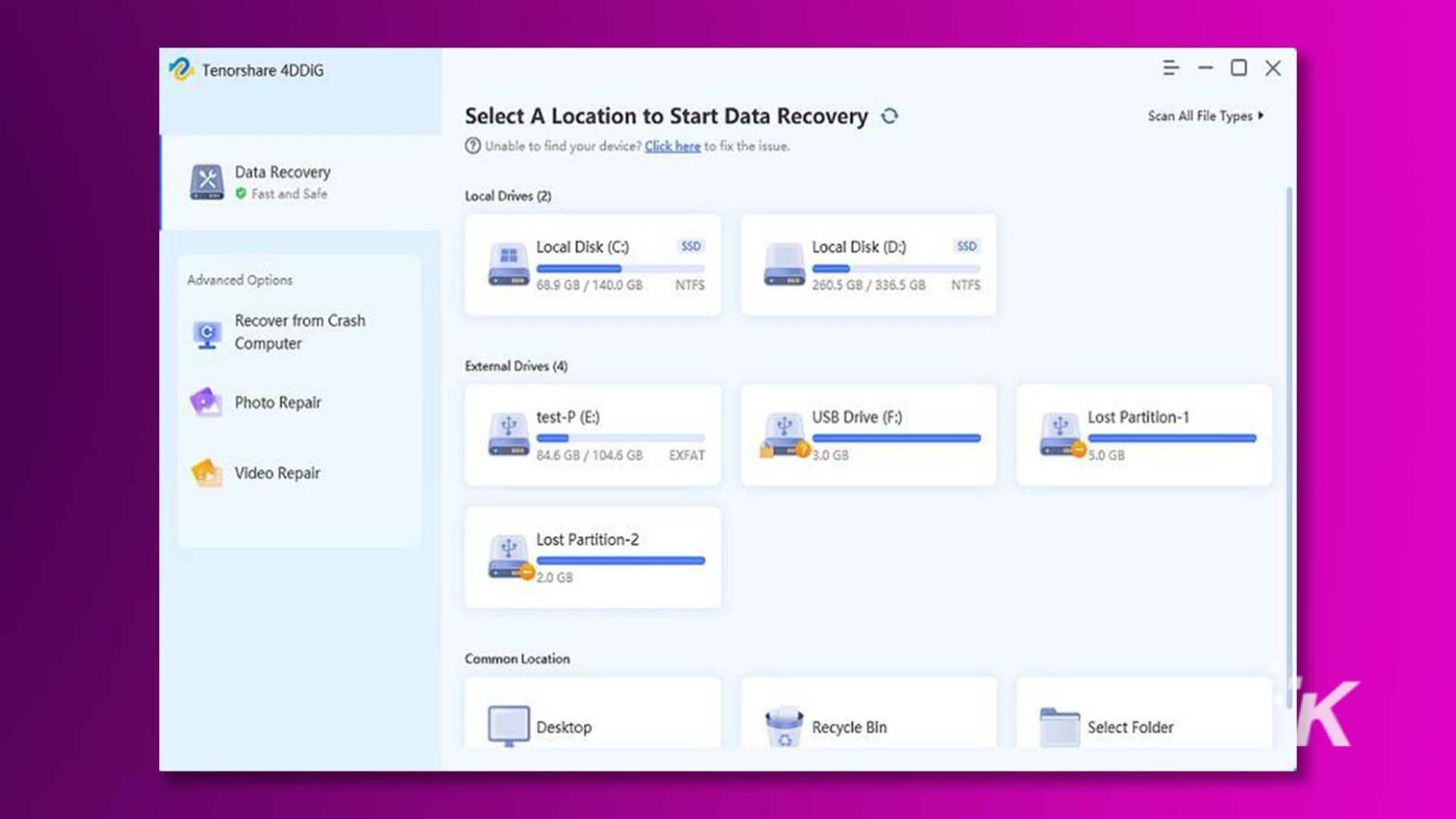
步驟2:軟件將仔細掃描SD卡以發現丟失的數據。 進度條將指示掃描進度的程度,您可以隨時暫停或停止該過程。
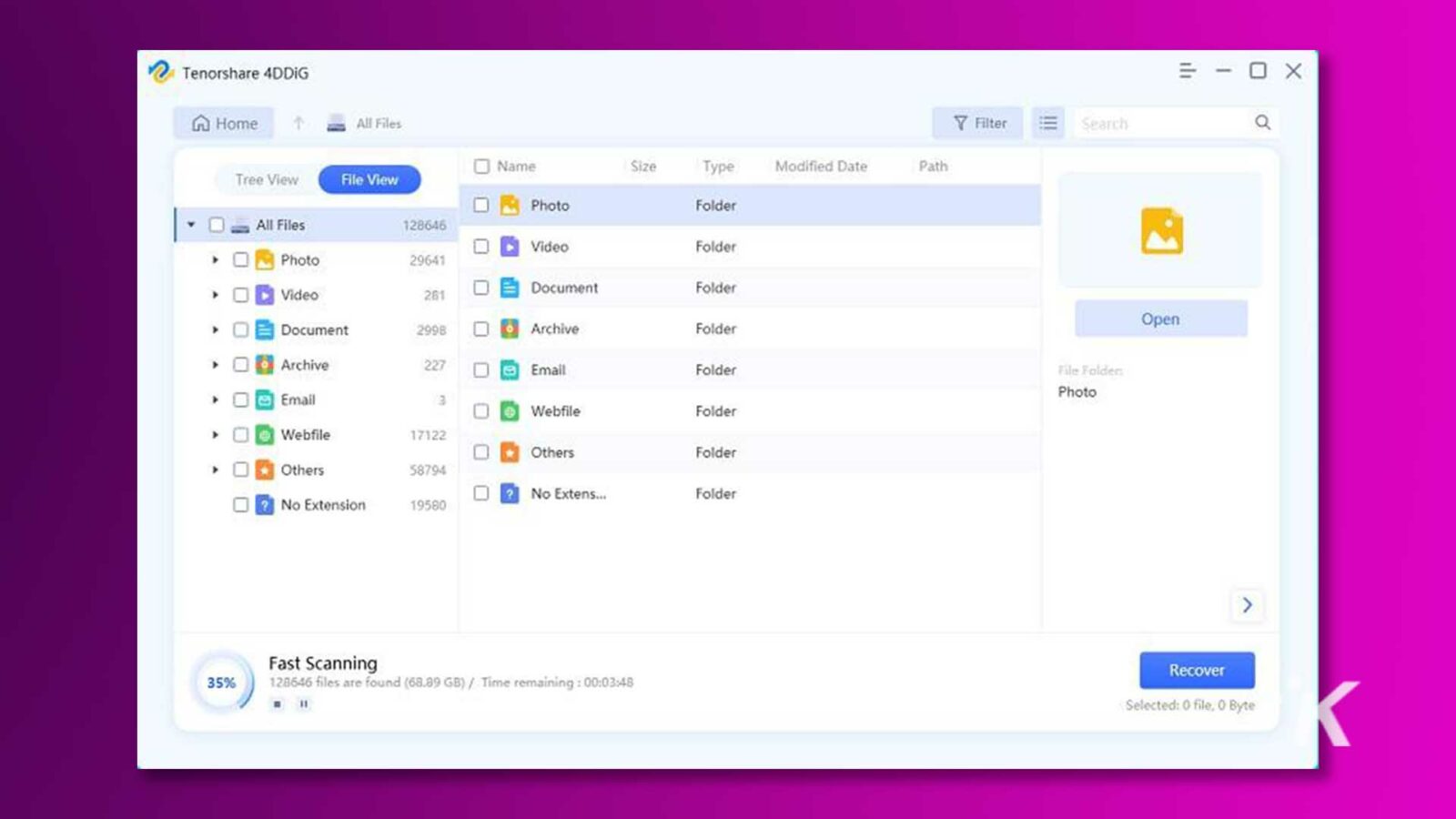
步驟3:掃描過程結束後,您可以通過樹視圖或文件視圖快速找到需要恢復的文件。 選擇文件並單擊“恢復”按鈕即可輕鬆恢復它們。
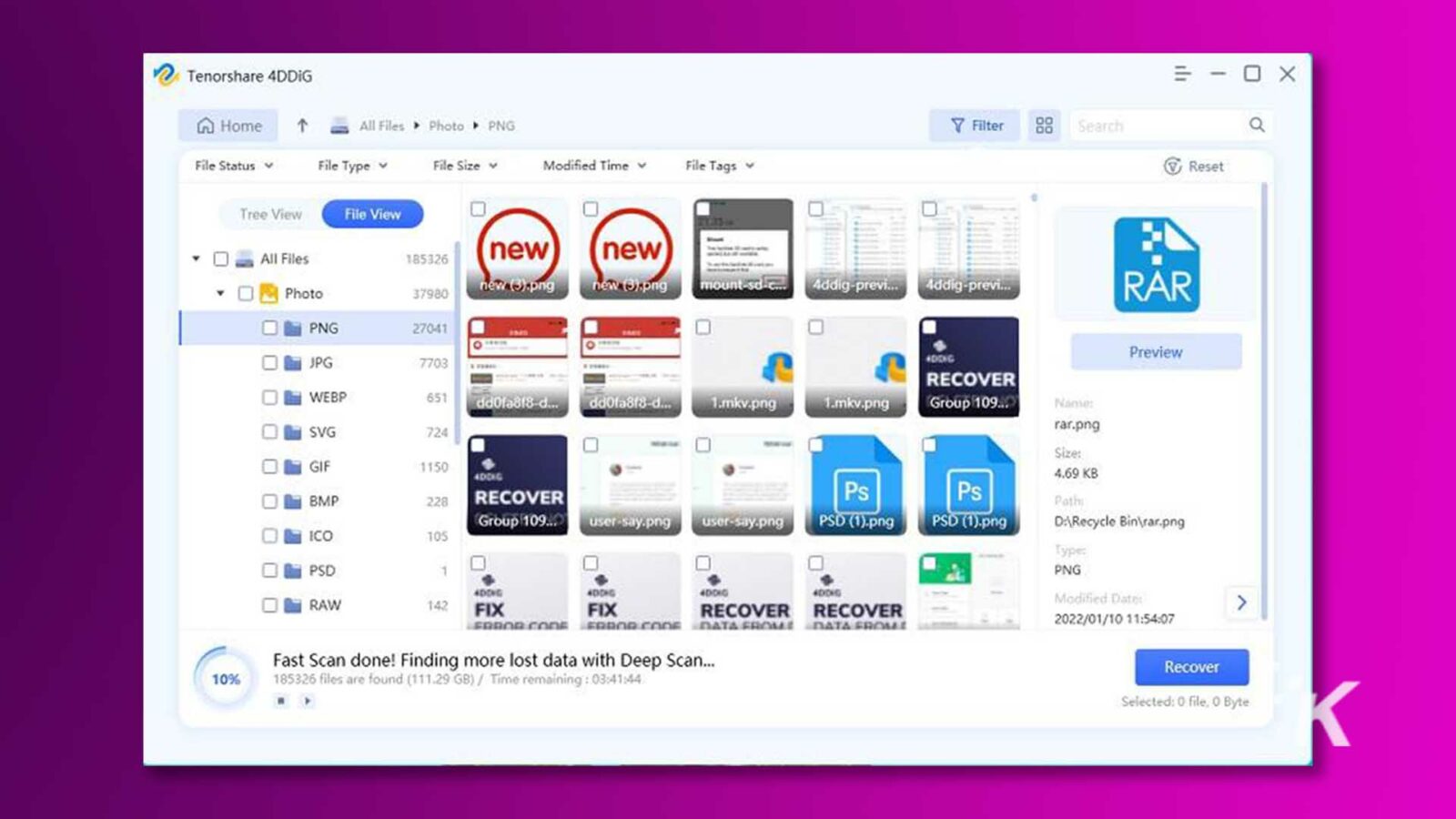
您想免費恢復格式化的 SD 卡嗎? 只需點擊 4DDiG 免費版中的分享按鈕,即可將帖子分享到您的社交媒體; 您可以輕鬆獲得高達 100MB 的數據恢復。
修復2:通過備份和恢復恢復格式化的SD卡
說到如何恢復格式化的SD卡,“備份與恢復”是一個不可缺少且有效的工具。
它是 Windows 操作系統中的一項內置功能,允許用戶創建重要文件的備份並在發生數據丟失、硬件故障或其他問題時恢復數據。 以下是如何使用它:
步驟1:同時按下“Win+R”鍵,然後在對話框中輸入“控制面板”。
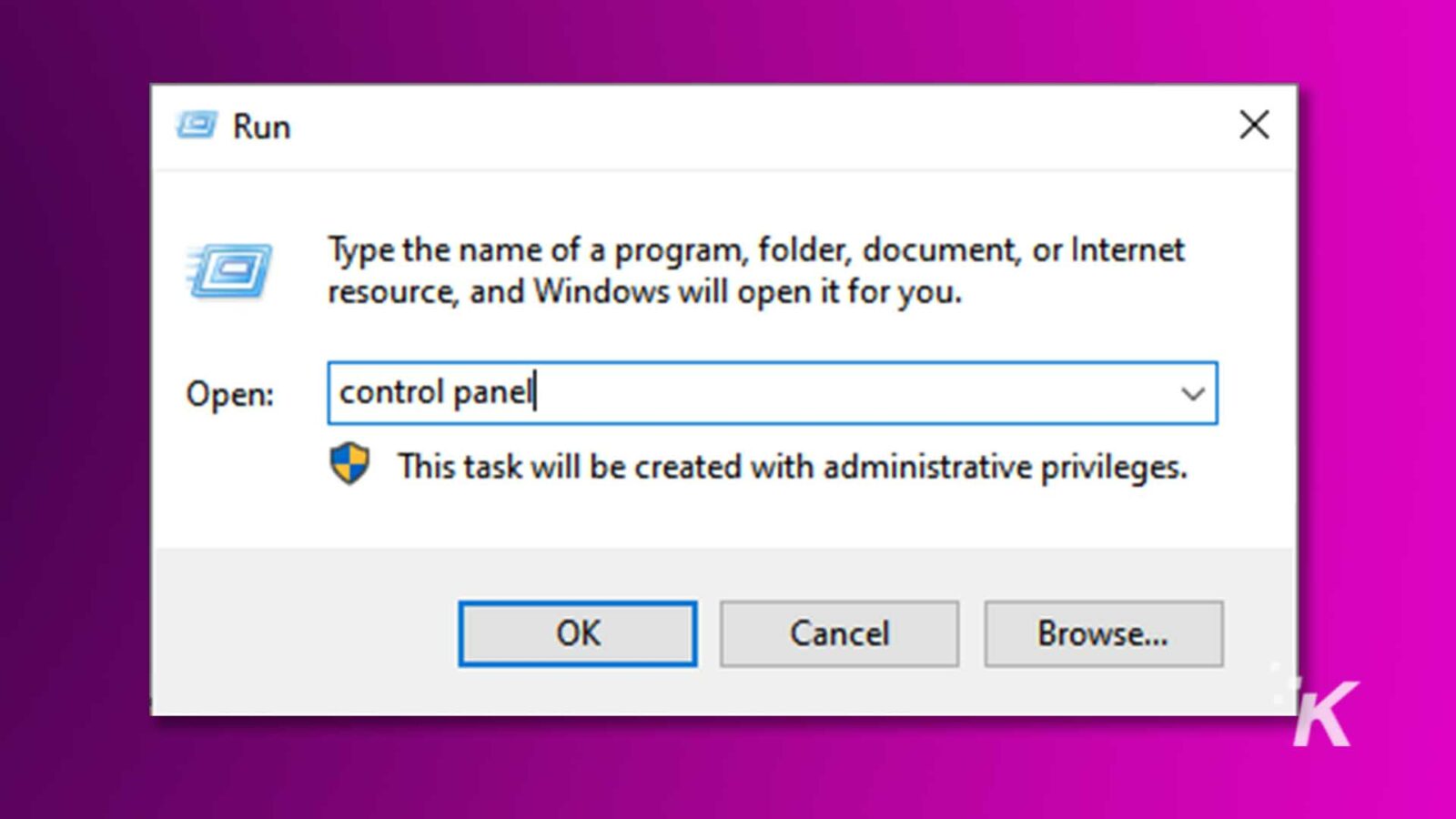
步驟2.轉到“系統和安全”,然後單擊“備份和還原(Windows 7)”選項。
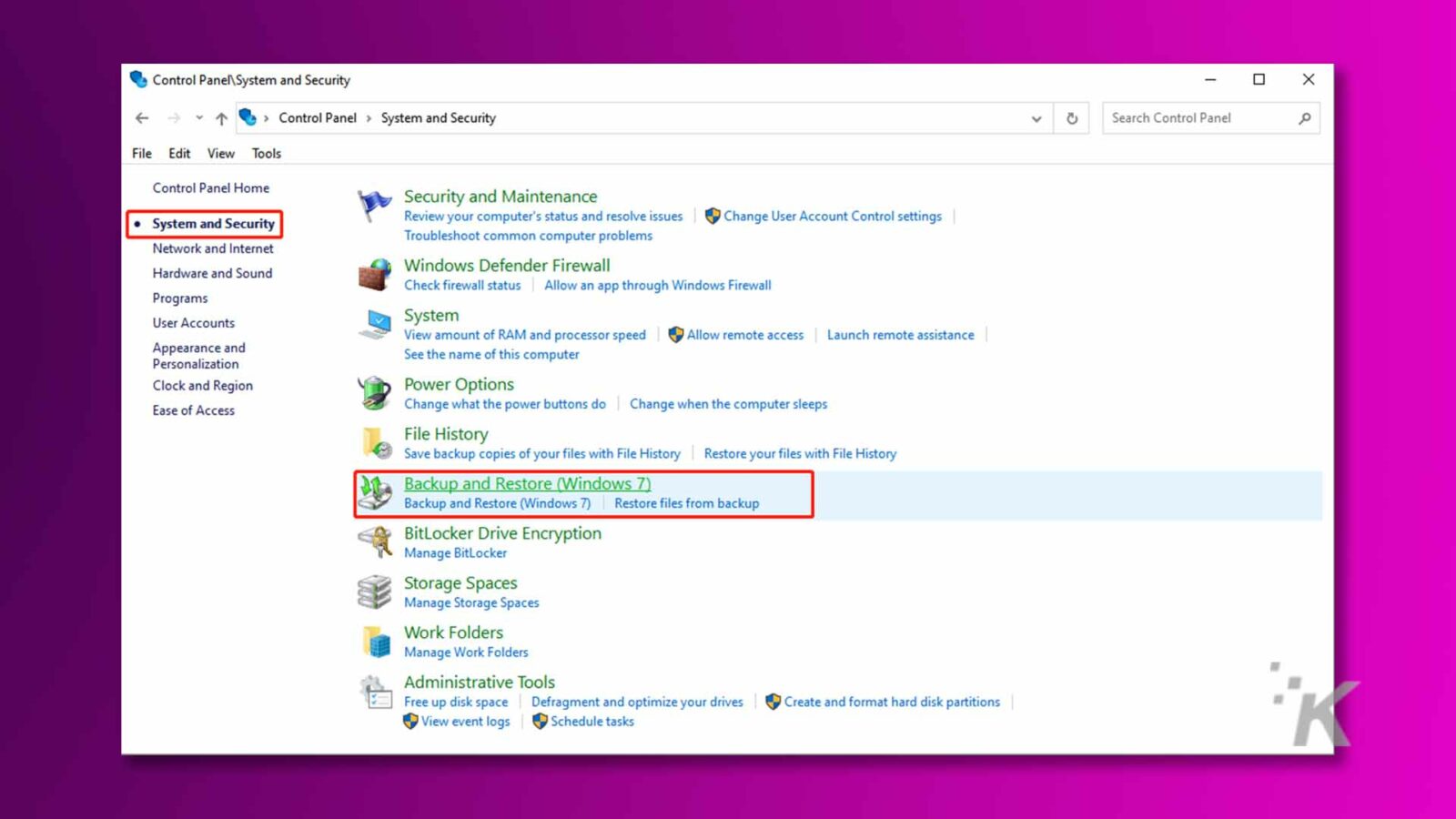
第 3 步:如果您曾經使用此功能備份過文件,只需單擊“恢復我的文件”即可。
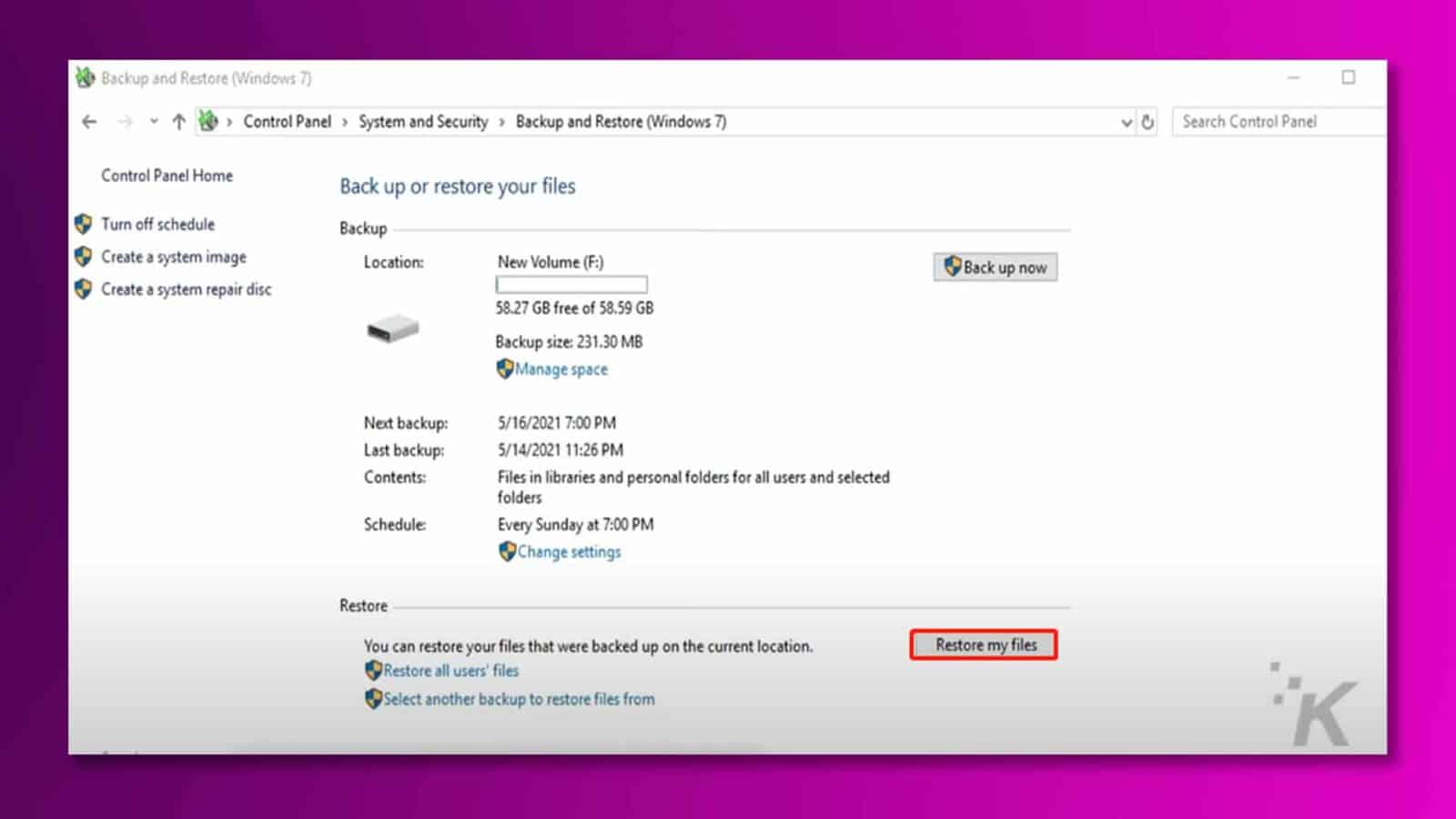
步驟 4:瀏覽備份以查找要恢復的文件。 選擇要恢復的文件,然後單擊“下一步”按鈕。
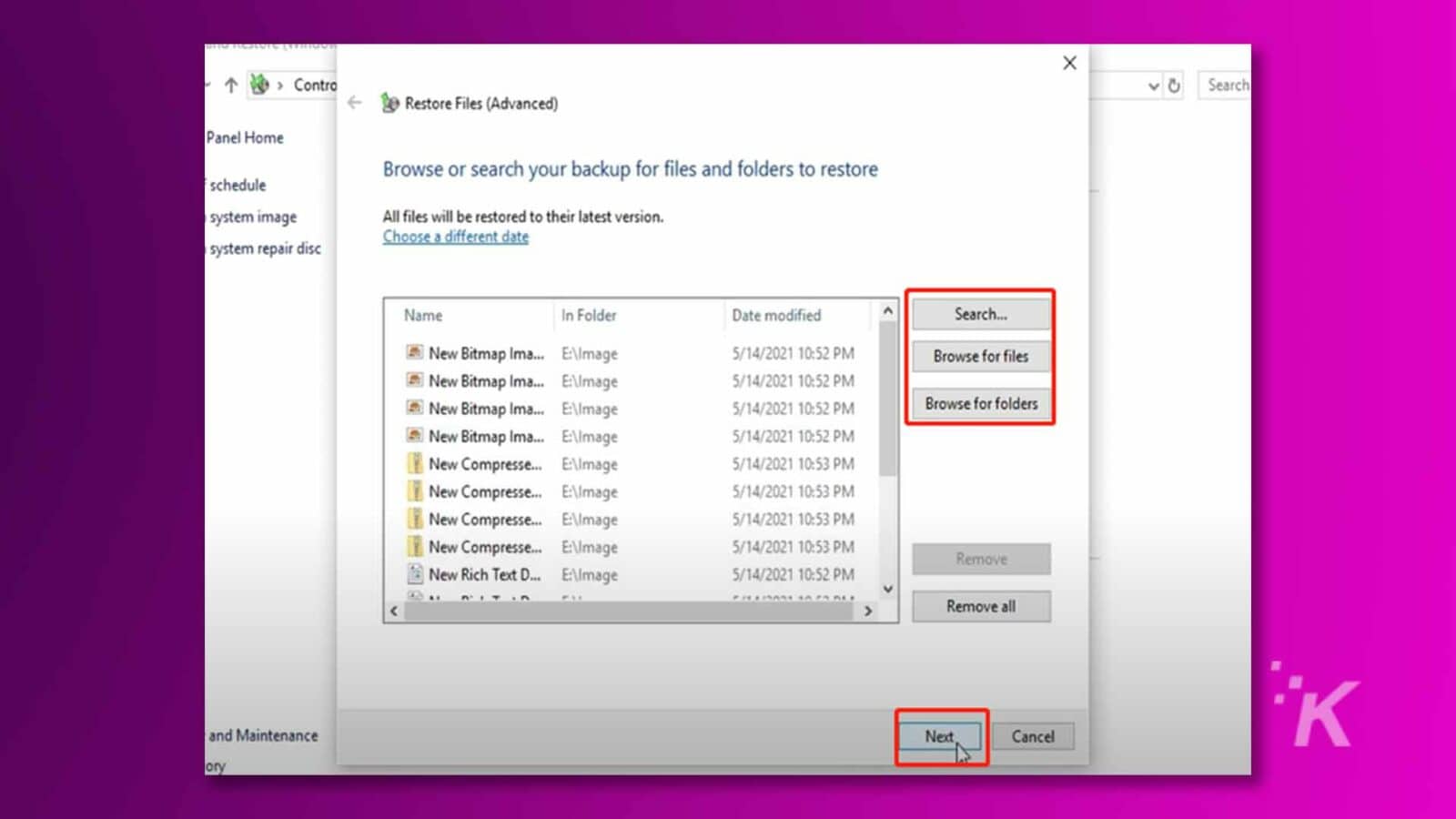
步驟 5:選擇要恢復文件的目標位置。 該位置不應與丟失原始數據的位置相同,以避免覆蓋。
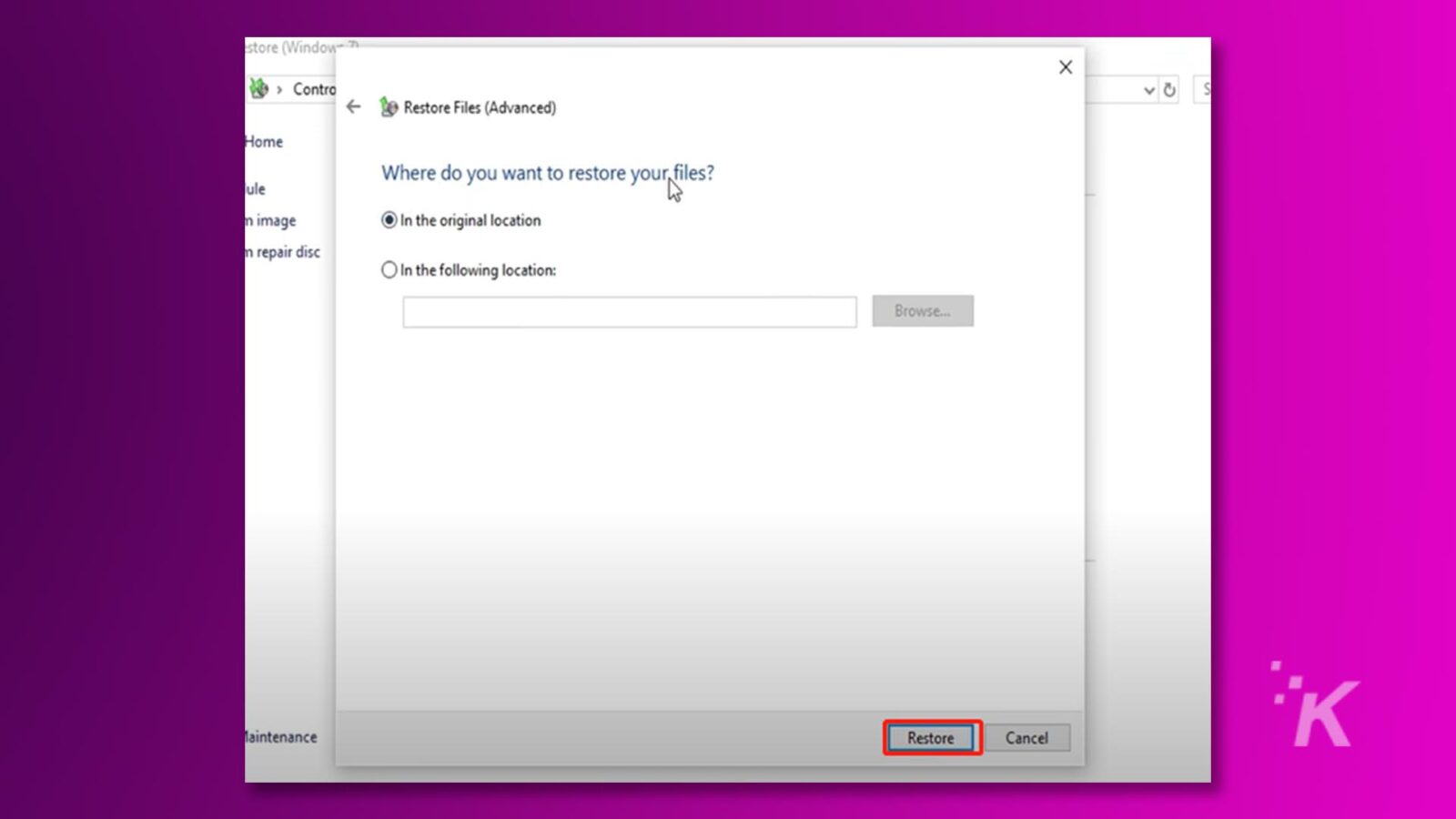
額外提示:使用 Time Machine 在 Mac 上恢復格式化的 SD 卡
如果您之前使用 Time Machine 備份過 SD 卡,Time Machine 還可以幫助您輕鬆從格式化的 SD 卡中恢復文件。 以下是如何使用 Time Machine 在 Mac 上恢復格式化的 SD 卡:
第 1 步:將 Time Machine 備份驅動器連接到您的 Mac。
步驟 2:點擊屏幕頂部菜單欄中的 Time Machine 圖標,然後選擇“進入 Time Machine”。
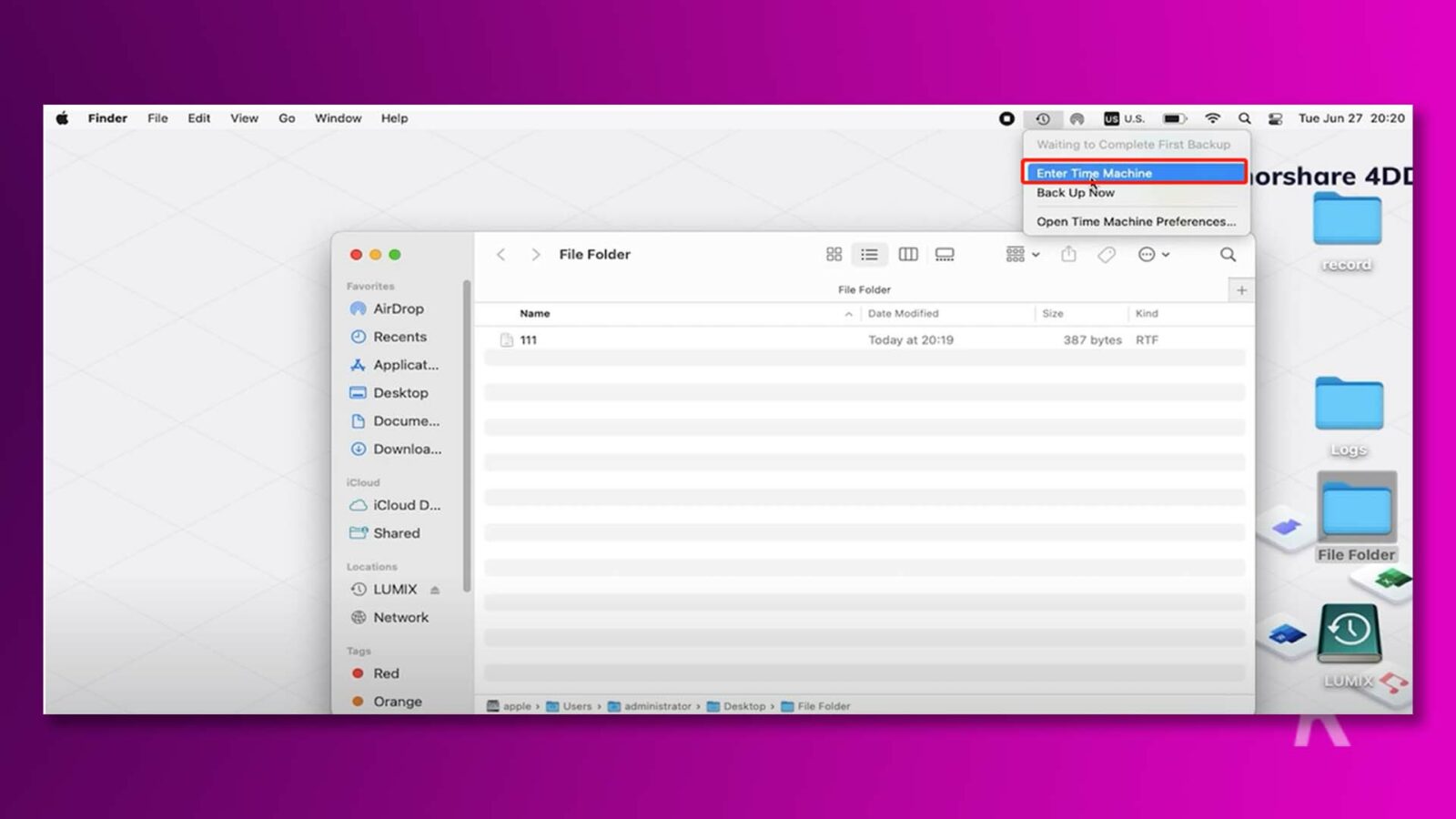
步驟 3:使用屏幕右側的時間線導航至 SD 卡格式化之前的日期和時間。 選擇快照後,瀏覽文件以找到要恢復的文件。
第四步:選擇文件並單擊“恢復”按鈕將其複製到當前位置。
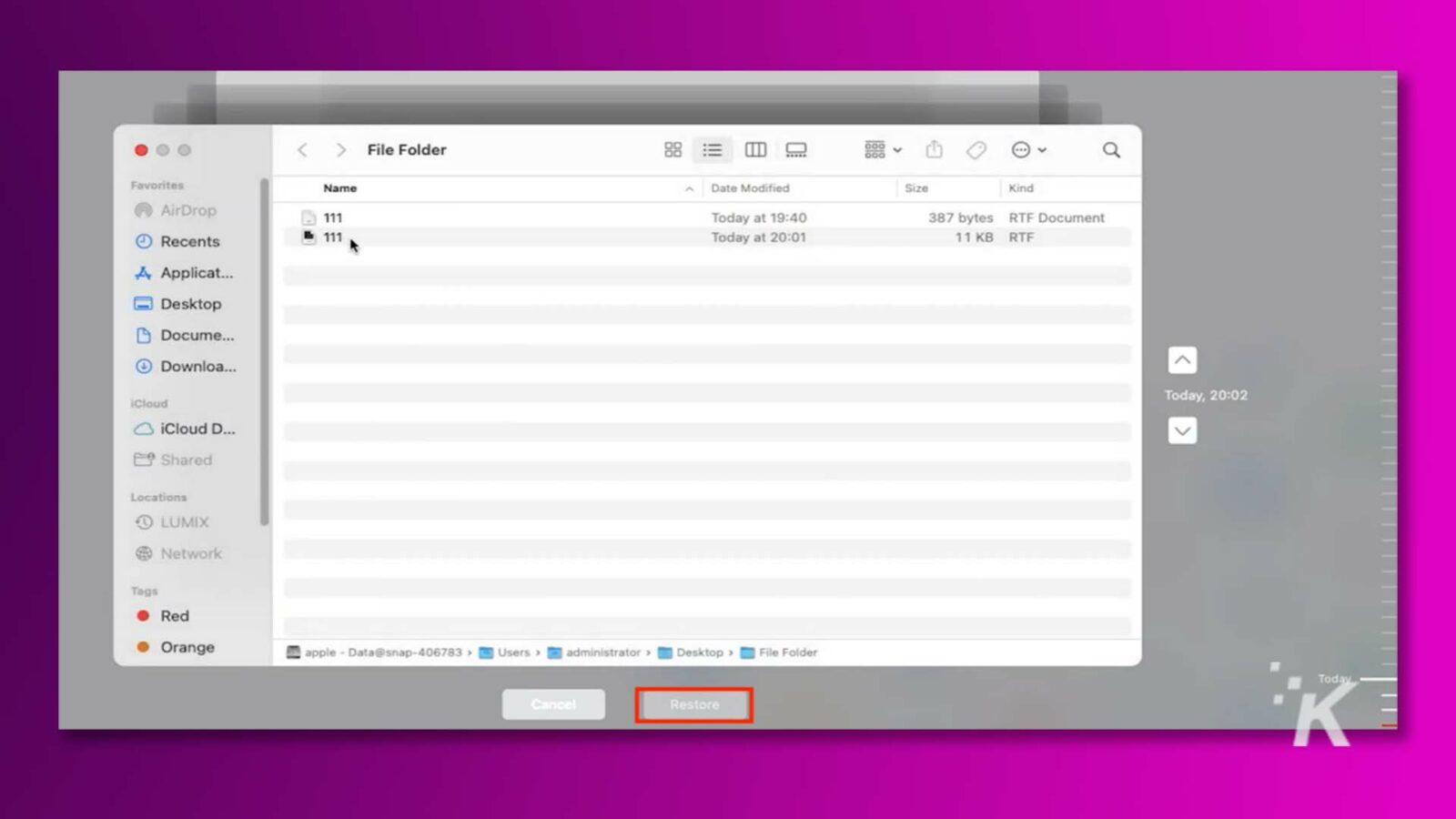
修復3:通過CMD命令恢復格式化的SD卡
作為 Windows 用戶,您可以選擇使用命令行從格式化的 SD 卡恢復文件。 具體方法如下:
步驟 1:在 Windows 搜索欄中輸入“cmd”,在 PC 上啟動命令提示符。 請記住選擇“以管理員身份運行”。
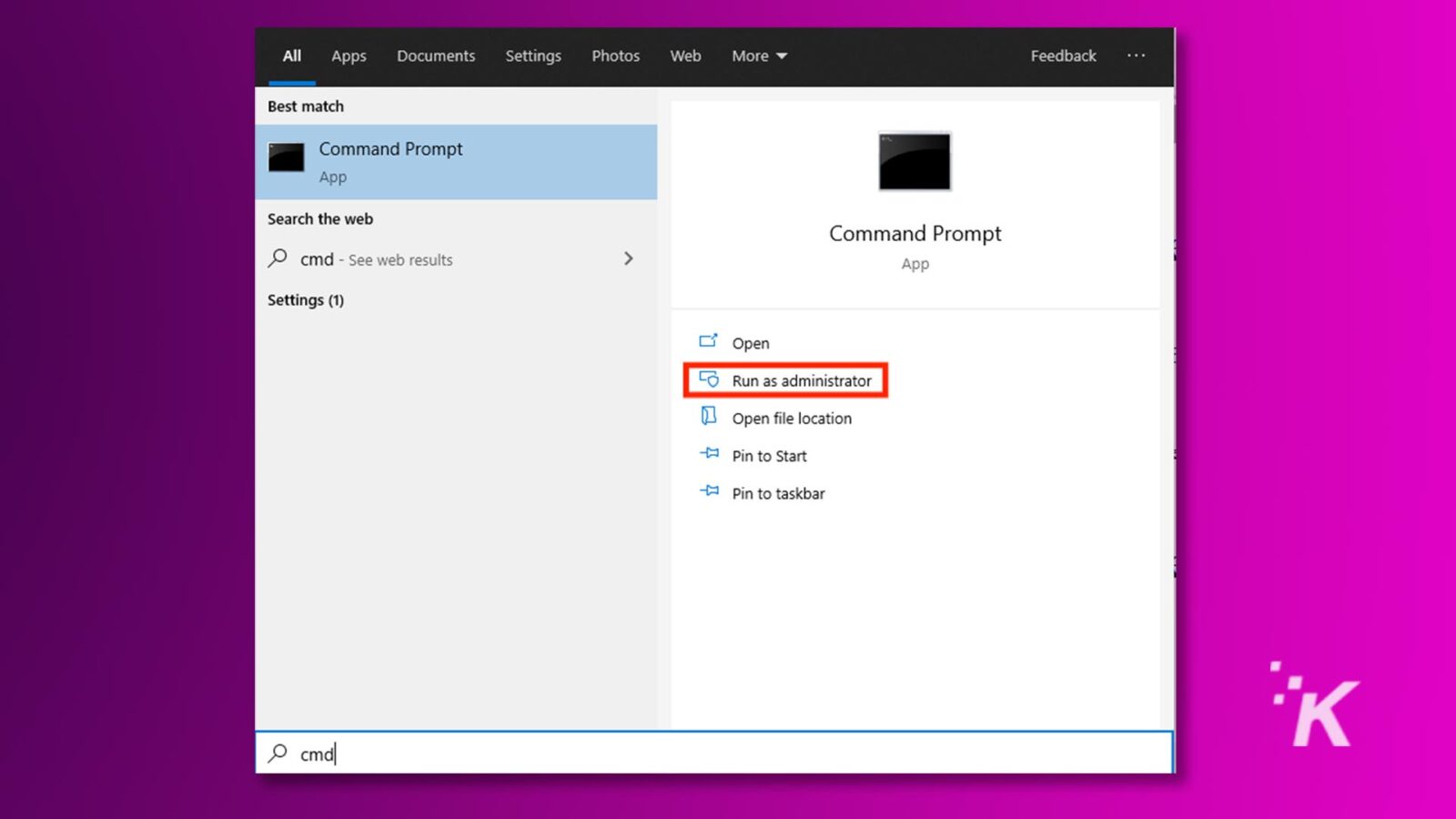
步驟2:輸入以下命令:chkdsk E:/f/x/r。 將“E”替換為格式化SD卡的實際盤符。
![命令提示符正在驅動器 E: 上運行磁盤檢查以查找並修復任何錯誤。全文:C:.管理員:命令提示符 - × Microsoft Windows [版本 10.0.19044.1586] A (c) 2019 Microsoft Corporation。版權所有。 C: 用戶管理員 >chkdsk E:/f/x/r V](/uploads/article/15153/xQ943RziA1UXm4Hq.jpg)
步驟 3: Chkdsk 將開始掃描 SD 卡是否有錯誤並嘗試恢復任何可讀數據。 如果發現任何錯誤,請按照屏幕上的說明進行操作。
請注意,此方法可能無法恢復所有數據,特別是當卡已被廣泛格式化或損壞時。
如果數據至關重要並且 chkdsk 方法無法產生令人滿意的結果,您可能需要考慮使用專門的數據恢復軟件或服務來恢復格式化的 SD 卡。
修復4:通過數據恢復服務恢復格式化的SD卡
如果以上方法都無法恢復格式化的SD卡中的數據,您可以尋求數據恢復服務的幫助。 這些服務採用先進的技術和工具來查找和恢復普通用戶可能無法訪問的數據。
他們可以評估情況,確定可以恢復的數據范圍,並應用最合適的方法來檢索最大量的數據。
然而,專業的數據恢復服務可能會很昂貴,特別是當數據丟失很嚴重或需要先進的技術時。
此外,使用數據恢復服務恢復格式化的 SD 卡可能需要幾天的時間,如果您緊急需要數據,這可能會很不方便。

第 4 部分:將來如何防止數據丟失?
如果您不想再次從格式化的SD卡中恢復文件,備份是必要的預防措施。 以下是一些防止未來數據丟失的有用提示:
- 定期備份:確保定期備份數據。 對於重要文件,請考慮每日或每周備份。
- 雲備份:使用 Google Drive、Dropbox、OneDrive 等雲存儲服務來創建備份。 這些服務提供方便的自動備份功能,確保數據安全地存儲在雲端。
- 多個備份位置:除了將文件備份到雲存儲之外,您還可以將文件備份到外部硬盤驅動器或SSD。
- 測試恢復過程:定期測試恢復過程,以確保備份可靠,並且您可以在需要時輕鬆恢復數據。
現在,您可以告別有關如何從格式化的 SD 卡恢復數據的任何擔憂!
關於格式化 SD 卡恢復的最後一句話
總之,無論數據丟失是由於意外操作還是其他導致 SD 卡格式化的因素,都無需絕望。
無論您是在考慮如何免費恢復格式化的 SD 卡,還是質疑從格式化的 SD 卡恢復數據的可能性,我們都提供了各種解決方案來幫助您恢復有價值的信息。
最重要的是,保持冷靜並立即停止使用 SD 卡,以避免進一步的數據覆蓋。
對此有什麼想法嗎? 請在下面的評論中給我們留言,或者將討論轉移到我們的 Twitter 或 Facebook。
編輯推薦:
- UPERFECT 16 英寸便攜式顯示器:遊戲和生產力的完美伴侶
- 2023 年您應該了解的 5 款 iOS 系統恢復軟件
- Epomaker TH80 Pro 機械鍵盤:休閒遊戲的完美選擇
- 最佳USB數據恢復工具:AnyRecover
披露:這是一個贊助帖子。 然而,我們的觀點、評論和其他編輯內容不受讚助的影響,保持客觀。
在 Flipboard、Google 新聞或 Apple 新聞上關注我們

